
오늘은 내가 사용하는 한국투자증권의 HTS로 구글 주식 사는 방법에 대해 알아보고자 한다.
정확히는 구글의 모회사인 알파벳의 주식을 사는 방법이라 할 수 있겠다.
알파벳의 주식은 알파벳 A, 알파벳 B, 알파벳 C 총 3가지로 나뉘어 있다.
우선 알파벳A는 1주 당 의결권이 1주 주어지는 보통주이다.
다음으로 알파벳B는 1주 당 의결권이 10주가 주어지는 비상장 주식이다.
구글의 창업주 래리 페이지, 세리게이 브린이 알파벳 B의 주식을 80% 이상 보유한 것으로 알려져 있다.
그리고 알파벳의 전 CEO 에릭슈미트가 10% 정도 보유하고 있다.
그리고 나머지 10%는 초기투자자들과 일부 이사회 임원들이 가지고 있으며
창업주들의 경영권 방어를 위한 주식이다.
이들이 알파벳의 의결권 50%이상을 보유하고 있다.
그리고 마지막으로 알파벳C는 의결권이 없는 주식이다.
현재 시장에서 알파벳A에 비해 2~3% 정도 싸게 거래가 되고 있다.
알파벳 C 주는 투자금을 확보하기 위해 발행한 것으로 알려져 있으며
(유동성 확보하여 여러 스타트업 등 인수합병, 연구개발비용으로 사용)
앞으로도 직원 보상을 위하여 알파벳 C 주 또한 계속 발행할 계획이라고 한다.
의결권 행사에 큰 관심이 없다면 알파벳C주를 보유해도 크게 상관은 없다.
개인적으로는 2~3% 더 주더라도 의결권 가지고 싶다.
의결권을 사용할 일이 평생 없더라도 그냥 가지고 싶다.
이유는? 나도 모르겠다.
이제 구글 주식 사는 방법에 대해 최대한 간단히 알아보자.
1. 우선 한국투자증권의 HTS 인 한국투자 어플을 다운로드하여야 한다.
(한국투자증권의 비대면계좌를 개설한 후 일정 금액을 계좌에 입금시켜주셔야 합니다.)
어플 다운받은 후 실행시키면 아래와 같은 창이 나오는데
화살표의 메뉴탭을 클릭합니다.

2. 그러면 아래와 같이 메뉴 창이 나옵니다.
위에 동그라미 부분의 계좌/서비스 탭을 클릭하시면
외화를 환전할 수 있는 메뉴가 나옵니다.
'환전' 단추를 클릭해주세요.
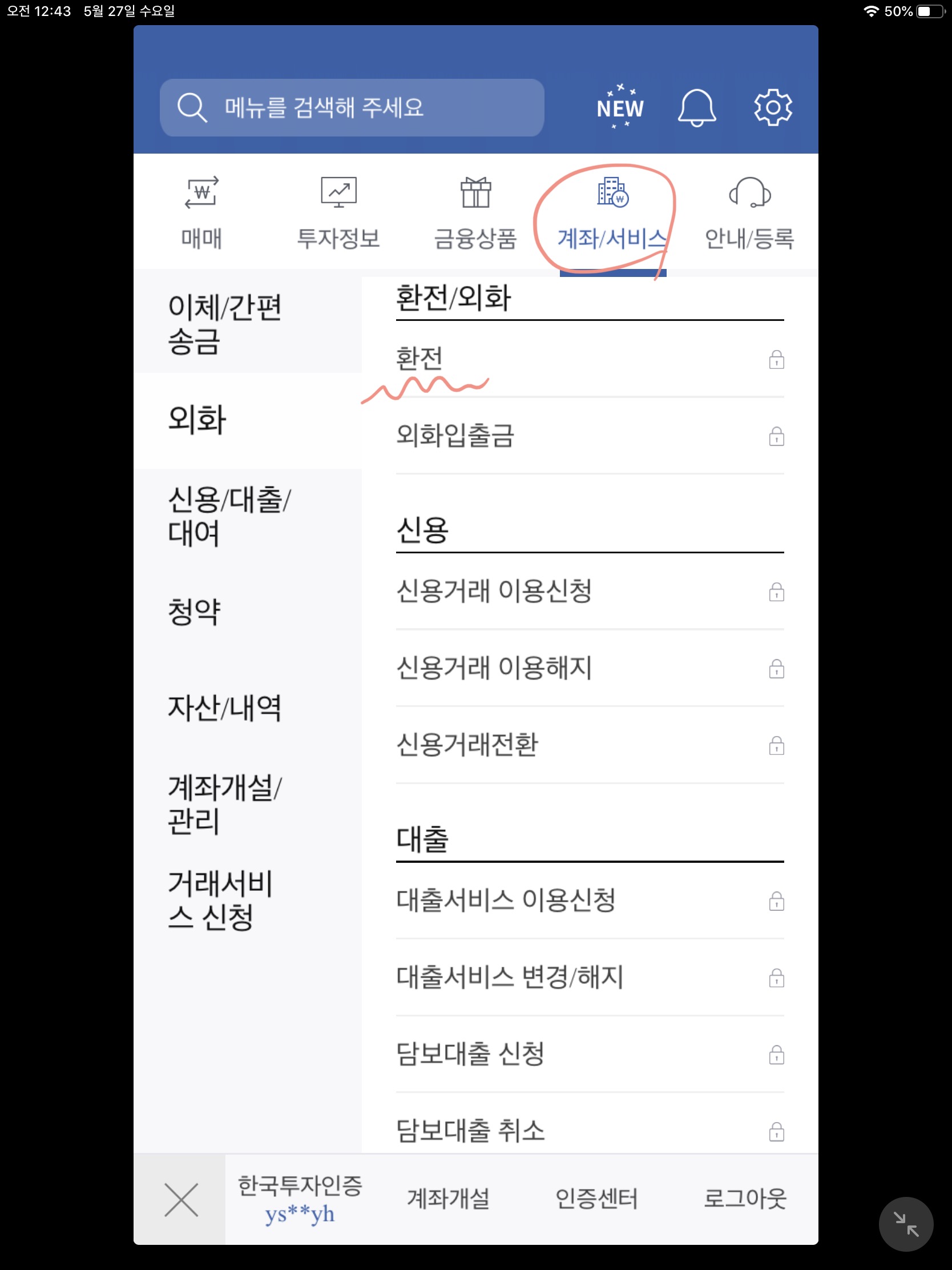
3. 자 그러면 아래와 같이 실시간 환전을 할 수 있는 창이 뜹니다.
먼저 (1)번 탭에 계좌 비밀번호를 입력합니다.
다음 (2)번 탭에 미국 통화인 USD를 선택해주세요.
그리고 (3)번 탭에 환전할 금액을 입력하신 후에
(4) 번 탭의 '환율가 계산' 단추를 클릭해주세요.

4. 그럼 아래와 같이 현재 구매하시는 시점의 기준환율과 각자 증권사 별로 환전 유대율을
알려주는 창이 나옵니다.
다시 한 번 체크해주신 후에 환전 신청을 클릭해주세요.

5. 환전이 완료되었다는 안내창이 뜨면 이제 주식을 사는 일 만 남았습니다.
다시 왼쪽 아래 메뉴를 클릭하신 후
동그라미 부분의 주식 탭 클릭 - 주식 주문 단추를 클릭해줍니다.

6. 맨 처음 아마존닷컴이 설정되어 있습니다.
밑줄 친 돋보기단추를 클릭하여 주세요.

7. 그러면 거래시장을 선택하는 창이 나옵니다.
우리가 매수할 주식인 구글의 알파벳은 나스닥에 상장되어 있습니다.
나스닥을 선택합니다.

8. (1)번 화살표에 손가락을 가져다 대고 초성 'ㅇ' 이 나오도록
위아래 조절하며 찾아주세요.
'알파벳 A'와 '알파벳 C'가 어렵지 않게 찾아지는 걸 알 수 있습니다.

9. 상단에 두 주식의 차이를 알려드렸으니
알파벳 A와 알파벳 C 중 각자 개인의 기호에 맞는 주식을 선택하시면 됩니다.
저는 알파벳A를 선택했습니다.
(1) 번의 호가창을 보시고 자신의 매수기준에 알맞은 가격으로 거래가 되고 있다면
고민 말고 주문을 하시면 됩니다 ^^
(2) 번 칸에 매수금액을 입력하시고,
(3) 번 칸에 수량을 입력하신 후에,
(4) 번 칸의 '사자' 단추를 클릭하시면 매수 주문이 완료됩니다.

10. 매수주문을 넣은 금액이 합리적인 금액이라면
금방 주문이 체결됩니다.
체결된 주문은 보통 알림이 옵니다만
확인하는 방법을 알려드릴게요.
왼쪽 하단의 메뉴탭을 다시 클릭합니다.
그리고 왼쪽의 주식 탭을 클릭 후에 '주식 잔고' 단추를 클릭해줍니다.

11. (제가 보유 중인 주식들은 모두 블러 처리했습니다.)
주문이 체결되었다면 아래와 같이
매입단가, 평가금액, 평가손익 등 자기가 보유 중인 주식들의 정보를
모두 확인하실 수 있습니다.






